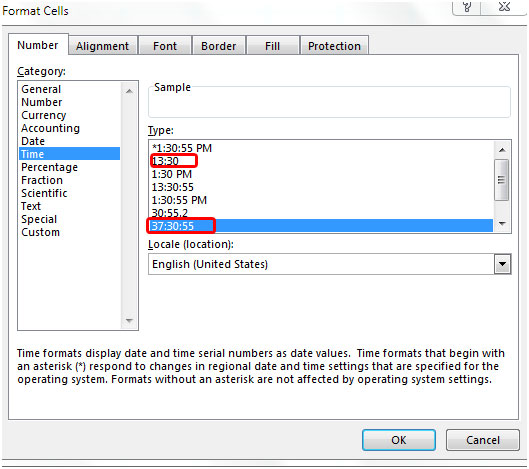2010 Microsoft Excel에서 “표 계산기”
이 기사에서는 총 주간 근무 시간을 계산하는 데 사용할 수있는 시간 계산기에 대해 알아 봅니다.
Microsoft Excel 2010에서 작업 표 계산기를 만들려면 “TEXT”함수, “SUM”및 “IF”함수를 사용해야합니다.
TEXT 함수는 값을 특정 숫자 형식의 텍스트로 변환합니다.
“TEXT”함수 구문 : = TEXT (값, 형식 _ 텍스트)
예 :-셀 B2에 2013 년 2 월 12 일 날짜 포함 C2 셀에 수식 작성 = TEXT (A2, “MMMM”) 키보드에서 Enter 키를 누릅니다.
-
이 함수는 월 이름을 반환합니다.
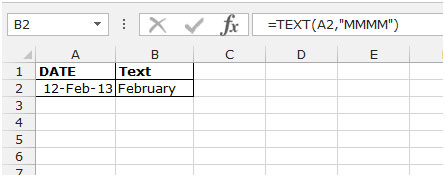
SUM 함수는 시간을 추가하는 데 사용됩니다.
“SUM”함수 구문 : = SUM (number1, [number2],… ..)
예 :-* 셀 A1에는 숫자 240이 포함되고 A2는 350입니다.
-
셀 B1 = SUM (A1 : A2)에 수식을 작성하고 키보드에서 Enter 키를 누릅니다.
-
이 함수는 A1 및 A2 셀의 합계를 반환합니다.

IF 함수는 조건이 충족되는지 여부와 true 인 경우 값, false 인 경우 다른 값을 입력 된 논리에 따라 논리 테스트를 확인합니다. “IF”함수 구문 : = if (논리 테스트, [value_if_true], [value_if_false]) 예 :-* 셀 A1에는 숫자 240이 포함되고 B1은 350입니다.
-
셀 C1 = IF (A1> B1, “YES”, “NO”)에 수식을 작성하고 Enter 키를 누릅니다.
-
이 함수는 A1 셀이 B1보다 큰지 여부에 대한 논리 테스트를 확인하고 그렇지 않으면 예 여야합니다.
-
이 함수는 A1 셀이 B1보다 크지 않기 때문에 No를 반환합니다.
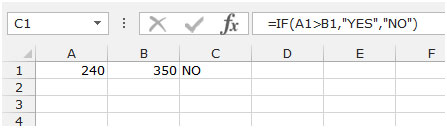
Excel에서 작업 표 계산기를 공식화하는 방법을 이해하는 예를 들어 보겠습니다.
우리는 현명한 날짜와 시간에 데이터를 가지고 있습니다. A 열에는 작업 날짜가 포함되어 있고 B 열에는 휴식 전 인 시간이 있고 C 열은 휴식 전 시간이 있고 E 열에는 휴식 후 시간이 포함되고 F 열은 휴식 후 시간이 있습니다. Cell C10에는 총 정규 시간이 있습니다. G 열에서는 일일 근무 시간을 계산합니다. 셀 C11에서 총 시간을 반환하고 셀 C12에서 초과 근무 시간을 계산합니다.
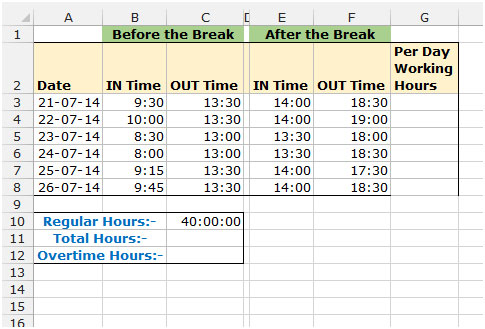
타임 시트 계산기를 준비하려면 아래 언급 단계를 따르십시오 .- * G1 셀을 선택하고 하루 근무 시간을 반환하는 함수를 작성하십시오.
-
= (C3-B3) + (F3-E3) 키보드에서 Enter 키를 누릅니다.
-
이 함수는 하루의 총 근무 시간을 반환합니다.
-
키보드에서 Ctrl + C 키를 눌러 수식을 복사하고 키보드에서 Ctrl + V 키를 눌러 G4 : G8 범위에 붙여 넣습니다.
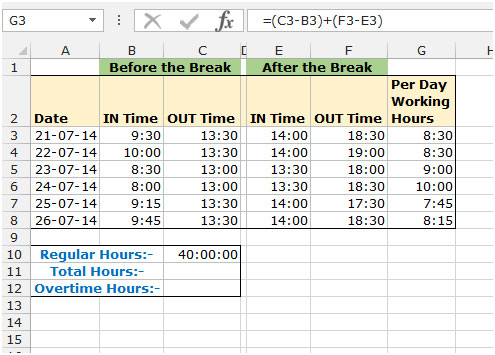
총 시간을 계산하려면 다음 단계를 따르십시오.-* C11 셀을 선택하고 총 근무 시간을 반환하는 수식을 작성합니다.
-
하루 근무 시간 = SUM (F3 : F8) 만 추가하면됩니다.
-
키보드에서 Enter를 누르십시오.
-
이 함수는 전체 작업을 반환합니다.
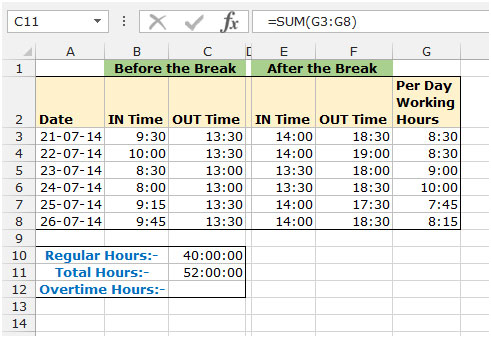
초과 근무 시간을 계산하려면 아래 언급 된 단계를 따르십시오.-* C12 셀을 선택하고 초과 근무 시간을 반환하는 수식을 작성합니다.
-
= IF (C10 <C11, C11-C10)
-
키보드에서 Enter를 누르십시오.
-
이 기능은 초과 근무 시간을 반환합니다.
이것은 Microsoft Excel의 공식을 사용하여 근무 시간을 계산할 수있는 방법입니다.
참고 :-시간 형식화의 경우 아래 표시된 그림 만 사용하십시오. 그렇지 않으면 잘못된 결과를 얻을 수 있습니다.